jmeter也可以像loadrunner一样监控服务器CPU、内存等性能参数,不过需要安装一些插件
一、首先下载监控服务器的插件
链接:https://pan.baidu.com/s/1o9Zuwg6 密码:konf
注意:安装jmeter版本需要是3.1的,版本过高会出现问题
二、配置插件
我们需要找到解压包中的JAR文件,并拷贝到jmeter的lib/ext目录下,这里下载的1.4版本的插件需要在jdk1.6及jmeter2.4以上的版本使用
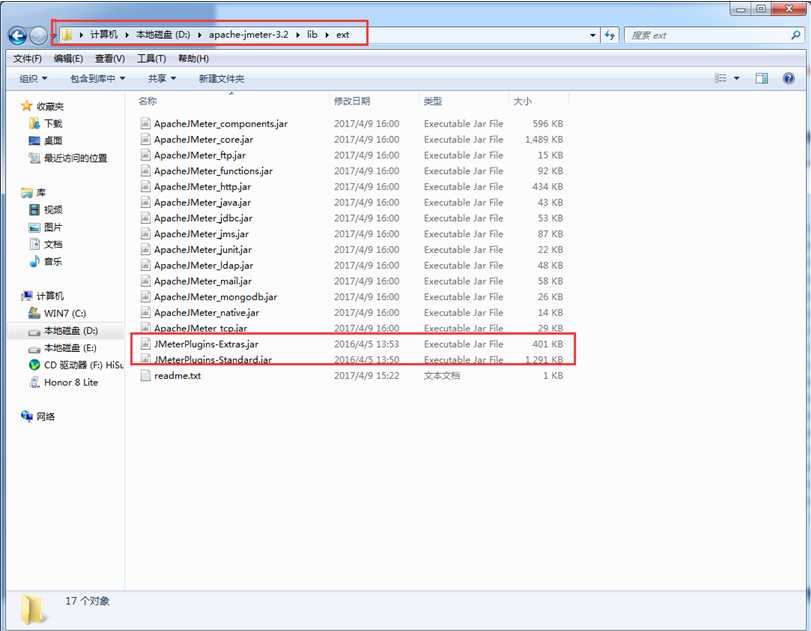
如上图,把的两个jar包放到JMeter的 lib/ext目录下
重启jmeter,出现如下新增的组件,则说明启动成功
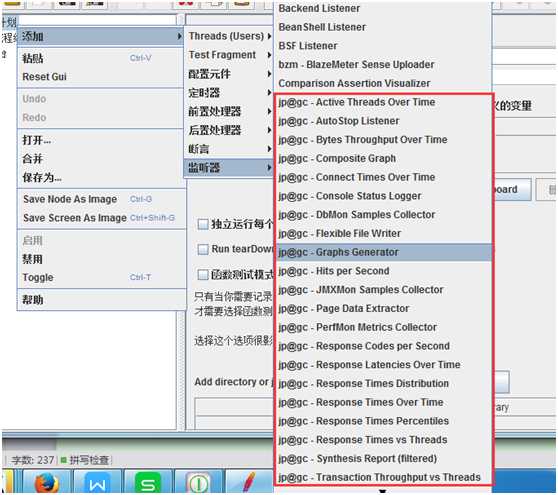
三、常用组件简要介绍
jp@gc - Bytes Throughput Over Time:不同时间吞吐量展示(图表)
聚合报告里,Throughput是按请求个数来展示的,比如说1.9/sec,就是每s发送1.9个请求;而这里的展示是按字节Bytes来展示的图表
jp@gc - Composite Graph: 混合图表
在它的Graphs里面可以设置多少个图表一起展示,它可以同时展示多个图表
jp@gc - Hits per Second:每秒点击量
jp@gc - PerfMon Metrics Collector:服务器性能监测控件,包括CPU,Memory,Network,I/O等等
jp@gc - Reponse Latencies Over Time:记录客户端发送请求完成后,服务器端返回请求之前这段时间
jp@gc - Reponse Times Distribution: 显示测试的响应时间分布,X轴显示由时间间隔分组的响应时间,Y轴包含每个区间的样本数
jp@gc - Transactions per Second: 每秒事务数,服务器每秒处理的事务数
四、将监控服务器的serverAgent拷贝到需监测的服务器
将下载的zip放到服务器上解压,如果是linux(需要jre环境),就进入serverAgent目录,运行startAgent.sh命令,如下:
启动:>>./startAgent.sh --udp-port 0 --tcp-port port(agent起来之后所监听的端口)
停止:>>./startAgent.sh --udp-port 0 --auto-shutdown
如果是windows环境:进入serverAgent目录,直接双击startAgent.bat,启动agent
注:agent启动默认监听的端口是4444
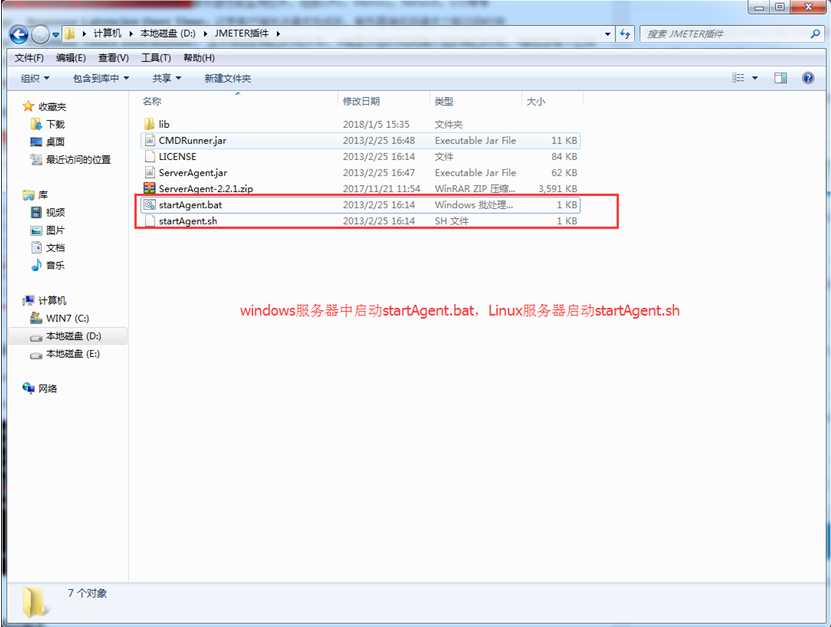
在linux中启动 ./startAgent.sh 是,可能会提示:“-bash: ./startAgent.sh: 权限不够”,那么我们需要执行命令:
chmod +x startAgent.sh
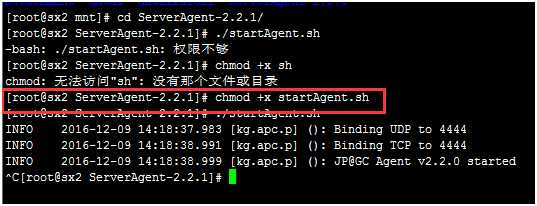
五、准备测试脚本
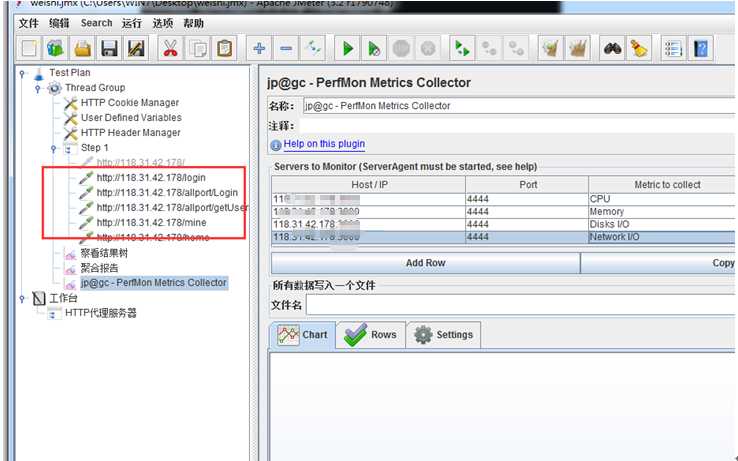
LIUNX启动serverAgent监听器
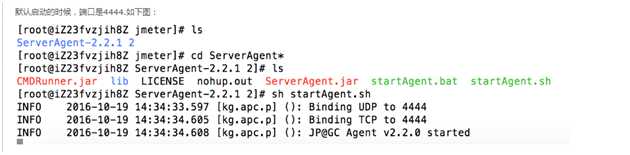
示例:
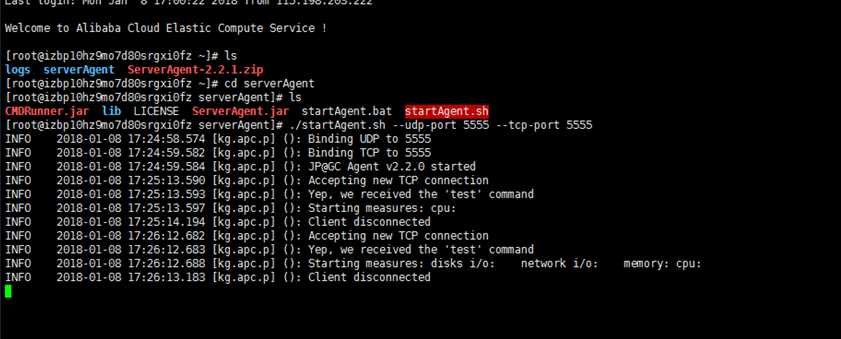
6. 配置监控服务器性能参数的组件 添加线程增加负载
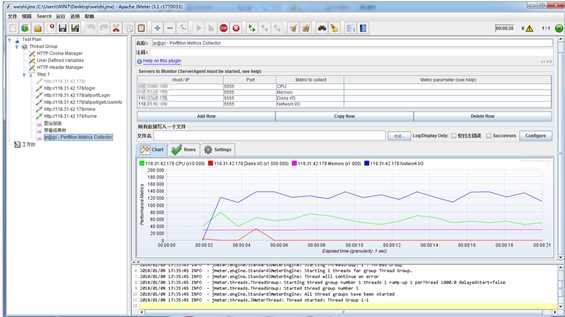
报错处理(修改端口号./startAgent.sh --udp-port 5555 --tcp-port 5555)
Sh startAgent.sh --udp-port 5555 --tcp-port 5555
彩蛋
windows电脑没有装LINUX系统的 需要安装 Xftp和Xshell 注册码加QQ:980047703
